티스토리 뷰
수동으로 적용하게 된 계기

포스팅을 하면서 github-markdown.css를 활용하여 작성을 해 오고, syntax highlight는 tistory에서 제공하는 플러그인을 활용하였습니다.

하지만 블로그 테마를 Book Club에서 #1으로 변경하니 syntax highlight의 첫 줄에서 공백이 일어나는 현상이 발생했습니다.
기술 블로그를 운영하는 입장에서 code highlight는 매우 중요한 요소이므로 자동으로 적용이 잘 되지 않는 이 현상을 수동으로 적용시켜 해결하고, 기본적으로 tistory에서 제공하는 것 외에 다양한 syntax highlight을 선택해 적용해야겠다고 생각하였습니다.
highlight.js 설정
highlight.org 접속

highlight.org 공식사이트로 이동합니다.
Get version 11.3.1

현재 가장 최신 버전인 Get version 11.3.1 버튼을 클릭합니다.
con.js 코드 복사

<link rel="stylesheet" href="//cdnjs.cloudflare.com/ajax/libs/highlight.js/11.3.1/styles/default.min.css">
<script src="//cdnjs.cloudflare.com/ajax/libs/highlight.js/11.3.1/highlight.min.js"></script>cdnjs, jsdelivr, uppkg이렇게 3가지 방법이 있지만 cdnjs 를 활용할 것이므로 cdnjs 코드를 복사합니다.
하지만 이 코드만 있다고 실행이 되는 것이 아닙니다. 링크를 받아오기만 한 것이므로 이 코드를 실행시기기 위한 javaScript 코드 또한 필요합니다.
highlight.js GitHub 접속

highlight.js GitHub 사이트에 접속한 후 highlight.js repository에 접속합니다.
highlightAll()

repository를 접속한 후 하단으로 화면을 내리다보면 Basic Usage 가 나옵니다.
The bare minimum for using highlight.js on a web page is linking to the library along with one of the themes and calling
highlightAll:
웹 페이지에서 highlight.js을 사용하려면 highlightAll 코드를 사용해야한다고 명시하고 있습니다.
This will find and highlight code inside of
<pre><code>tags; it tries to detect the language automatically. If automatic detection doesn’t work for you, or you simply prefer to be explicit, you can specify the language manually in the using theclassattribute:
<pre><code> 태그 안의 hightlight code를 찾아주고 자동으로 언어를 감지하여 설정해주고 만약 적용되지 않았다면 사용자가 원하는 언어를 class 속성에 추가를 하면 된다고 합니다.
highlight.js 코드 완성
<link rel="stylesheet" href="//cdnjs.cloudflare.com/ajax/libs/highlight.js/11.3.1/styles/default.min.css">
<script src="//cdnjs.cloudflare.com/ajax/libs/highlight.js/11.3.1/highlight.min.js"></script>
<script>hljs.highlightAll();</script>highlight.org의 복사한 cdnjs 코드를 실행시키기 위해서 <script>hljs.highlightAll();</script> 를 추가하여 위와 같은 형태의 코드를 만듭니다.
사용자가 원하는 css 선택
highlight.js -> src -> styles

src 파일을 클릭합니다.

그리고 styles 파일을 클릭합니다.
css 파일 종류 파악


highlight.js/src/styles/ 혹은 highlight.js/src/styles/base16 에서 다양한 css 파일들을 볼 수 있습니다.
블로그에 highlight.js 적용
css 바꾸는 예시
<link rel="stylesheet" href="//cdnjs.cloudflare.com/ajax/libs/highlight.js/11.3.1/styles/default.min.css">
<script src="//cdnjs.cloudflare.com/ajax/libs/highlight.js/11.3.1/highlight.min.js"></script>
<script>hljs.highlightAll();</script>위와 같은 코드에서 css가 default 로 되어있습니다. 기본 설정을 사용하는 것이 아니기 때문에 css를 바꿔서 적용을 하여야 합니다.
적용을 할 때 GitHub에 올라와 있는 파일명이 default.css 파일이더라도 코드에 작성을 할 땐 min을 추가하여서 default.min.css 라고 써야 합니다.
highlight.js/src/styles/
<link rel="stylesheet" href="//cdnjs.cloudflare.com/ajax/libs/highlight.js/11.3.1/styles/vs.min.css">
<script src="//cdnjs.cloudflare.com/ajax/libs/highlight.js/11.3.1/highlight.min.js"></script>
<script>hljs.highlightAll();</script>vs.css를 적용하는 예시입니다.
앞에서 보았던 highlight.js/src/styles/ 에서 사용자가 원하는 css를 선택해 styles/default.min.css 라고 되어있는 부분을 예를 들어 styles/vs.min.css 로 바꿉니다.
highlight.js/src/styles/base16
<link rel="stylesheet" href="//cdnjs.cloudflare.com/ajax/libs/highlight.js/11.3.1/styles/base16/github.min.css">
<script src="//cdnjs.cloudflare.com/ajax/libs/highlight.js/11.3.1/highlight.min.js"></script>
<script>hljs.highlightAll();</script>base16/github.css를 적용하는 예시입니다.
마찬가지로 highlight.js/src/styles/base16 에서 사용자가 원하는 css 파일을 적용하고 싶다면 styles/default.min.css 라고 되어있는 부분을 예를 들어 styles/base16/github.min.css 로 바꿉니다.
필자는 base16/github.css 를 선택했습니다.
꾸미기 -> 스킨 편집

Tistory 블로그를 예시로 설명합니다.
사용자의 티스토리 블로그의 관리에서 꾸미기의 스킨 편집을 클릭합니다.
html 편집

html 편집을 클릭합니다.
highlight.js script 삽입

<link rel="stylesheet" href="//cdnjs.cloudflare.com/ajax/libs/highlight.js/11.3.1/styles/base16/github.min.css">
<script src="//cdnjs.cloudflare.com/ajax/libs/highlight.js/11.3.1/highlight.min.js"></script>
<script>hljs.highlightAll();</script>HTML 내에 삽입을 합니다. 그리고 적용 버튼을 누릅니다.
결과

초반에 발생 했던 들여쓰기 즉 공백 현상이 일어나지 않고 잘 적용된 모습을 볼 수 있습니다.
'Etc' 카테고리의 다른 글
| 2023년 10월 회고 (프론트엔드 데브코스 회고) (0) | 2023.11.09 |
|---|---|
| 2023년 9월 회고 (프론트엔드 데브코스 회고) (0) | 2023.10.01 |
| 2023년 7월 회고 (프론트엔드 데브코스 회고) (0) | 2023.08.07 |
| 2023년 6월 회고 (0) | 2023.06.30 |
| 프로그래머스 프론트엔드 데브코스 4기 합격 후기 (0) | 2023.06.02 |
| Tistory 블로그에 github-markdown-css 적용하기 (0) | 2021.11.01 |
| 블로그에 GitHub 댓글 적용하기(utterances) (0) | 2021.10.24 |